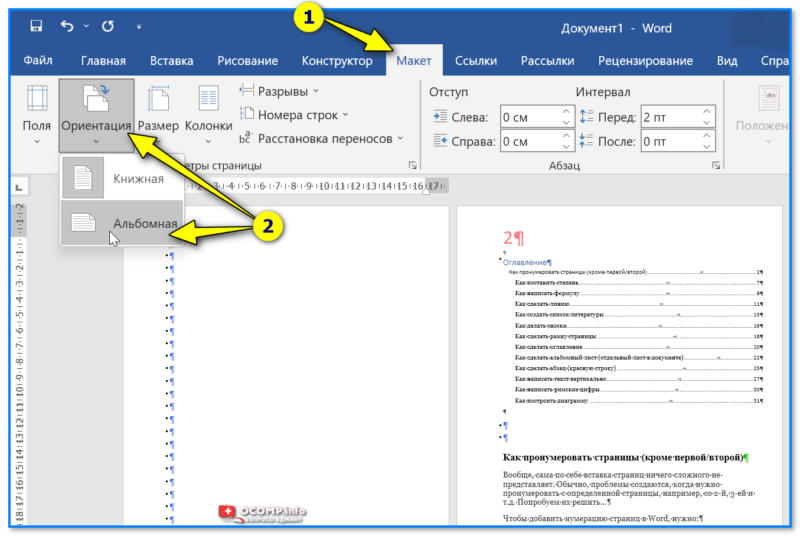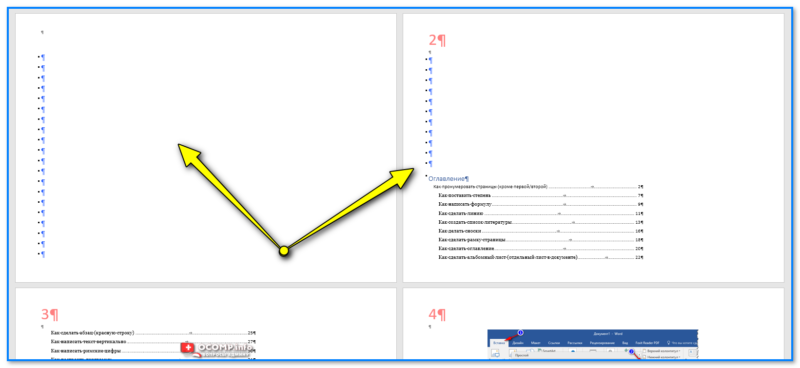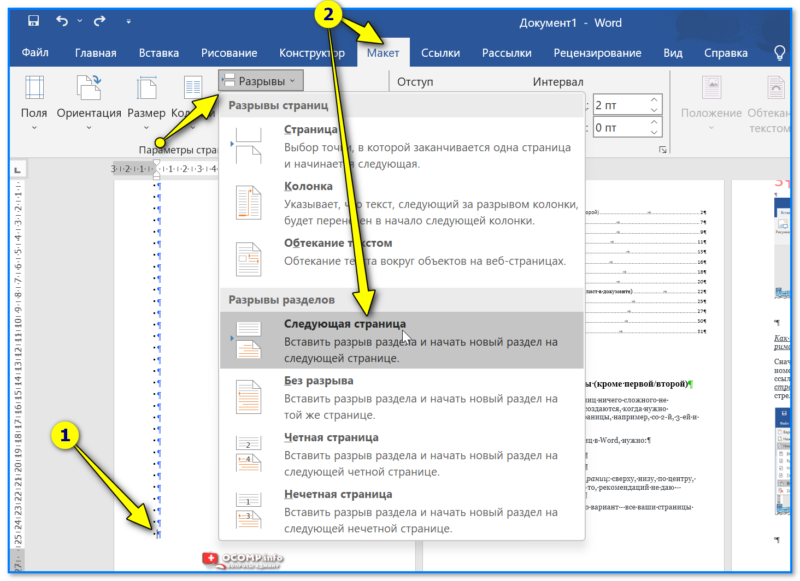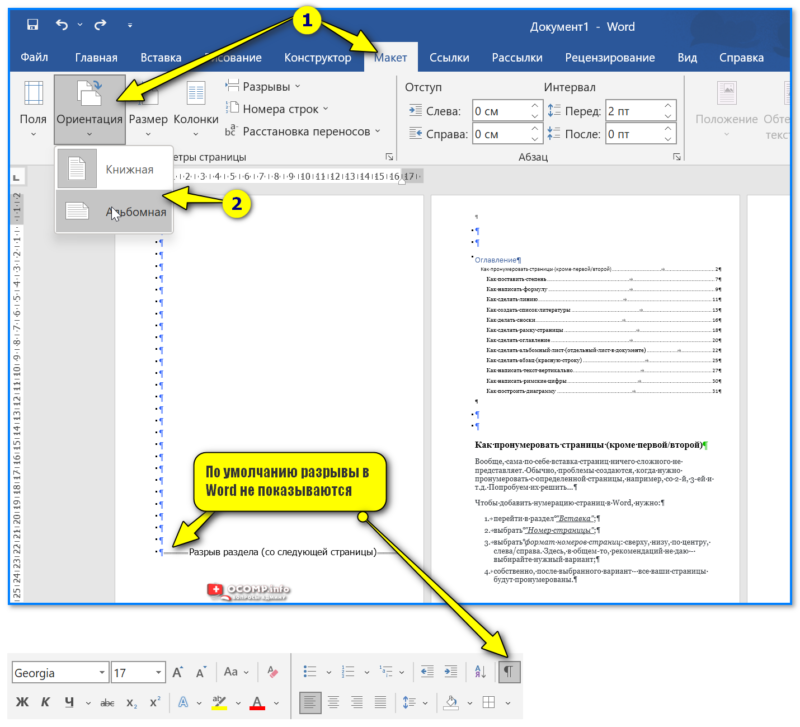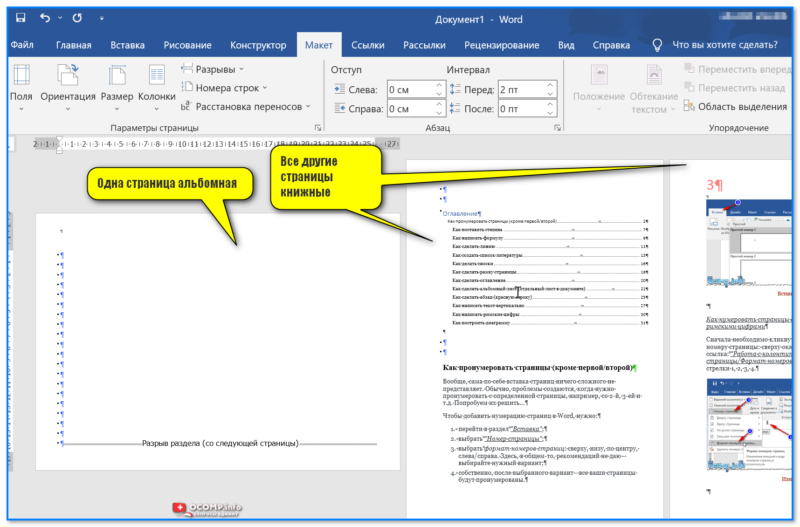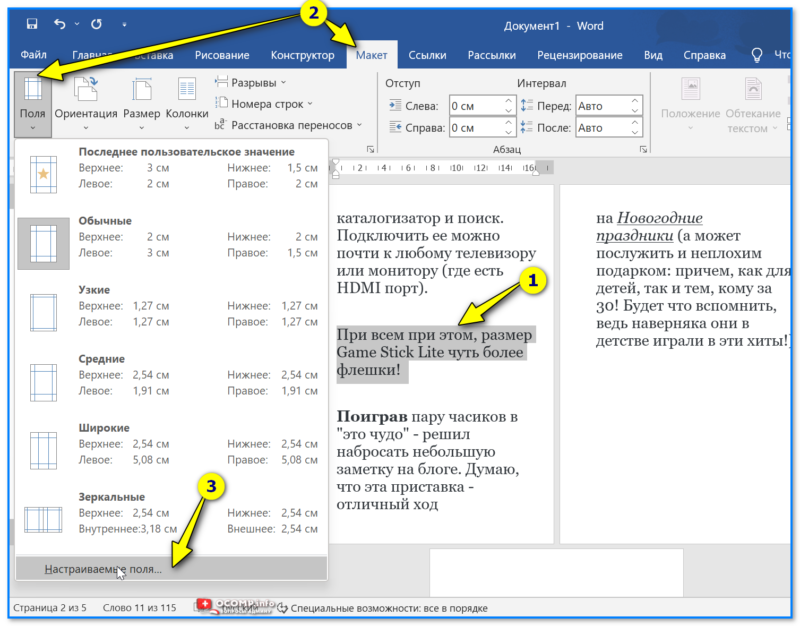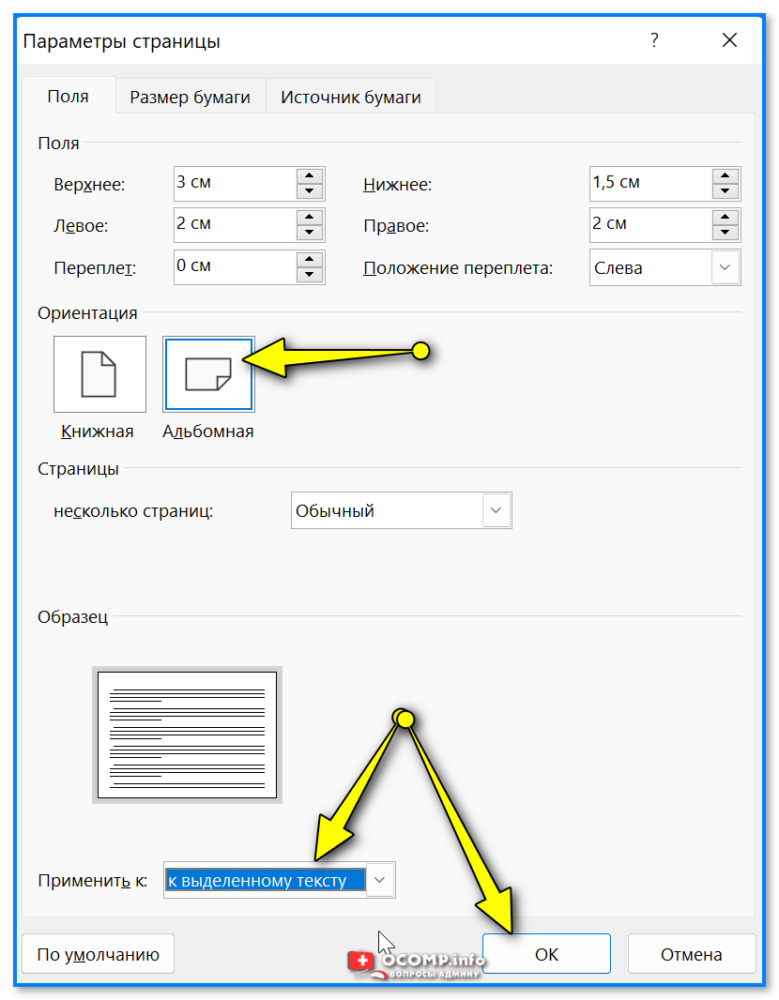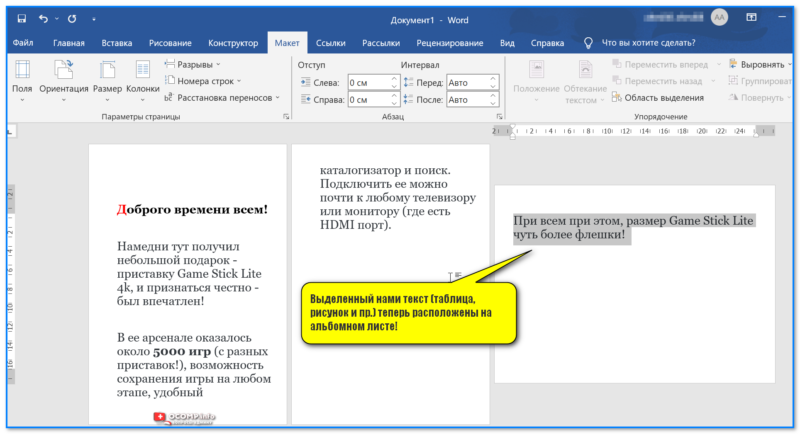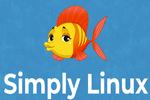Скриншотеры: подборка программ для создания снимков с экрана, Топ-10
Скриншотеры: подборка программ для создания снимков с экрана, Топ-10
Здравствуйте!
По умолчанию в MS Word все листы располагаются вертикально (книжная страница). Однако, в ряде случаев лист нужно расположить горизонтально (например, чтобы показать на нем какие-нибудь схемы, таблицы и прочий материал, который не всегда вписывается по ширине).
Кстати, горизонтальные страницы называют альбомными.
Ниже покажу пару примеров, которые помогут вам решить сию задачу. Отмечу, что в моих примерах используется MS Word 2019 (в более младших версиях - большинство действий делается аналогично).
📌 В помощь!
Если у вас установленная на диск версия Word "глючит" и выдает различные ошибки, попробуйте поработать с онлайн-офисом. Подробнее об этом здесь: https://ocomp.info/servisyi-word-online.html
*
Содержание статьи📎
Альбомный лист в Word
Весь документ
Самый простой вариант! 🙂
Чтобы сделать альбомную ориентацию всех листов в документе: просто откройте раздел "Макет", затем нажмите по меню "Ориентация/альбомная" (см. скрин ниже). 👇
Далее все листы станут расположены горизонтально (пример ниже 👇). Задача выполнена!
*
Только на одной странице
Способ 1
Теперь попробуем сделать так, чтобы альбомными стали только нужные нам страницы. В своем примере я таковым сделаю первый лист (если вам нужен другой(-ие) — принцип будет тот же!).
Итак...
Сначала нужно поставить курсор на последнее слово (знак) в тексте на том листе, который должен быть альбомным. Затем в меню "Макет" установить разрыв "Следующая страница". См. скрин ниже. 👇
Далее в этом же разделе ("Макет") меняем ориентацию этого листа на альбомную. 👇
Прим.: разрывы в Word по умолчанию не отображаются. Чтобы их было видно — в разделе "Главная" нажмите по значку "¶" (непечатаемые символы).
Всё!
Задача выполнена: выделенный разрывами лист станет горизонтальным (альбомной ориентации), а остальные останутся обычными - вертикальными. 🙂👌
*
Способ 2 (более простой, но менее универсальный)
1) Сначала выделяем текст (таблицу, рисунок и пр. элементы), которые нужно расположить на альбомном (горизонтальном) листе).
2) Затем открываем раздел "Макет" и кликаем по инструменту "Поля / Настраиваемые поля". 👇
3) После задаем нужную ориентацию листа и указываем, что изменение нужно применить только к выделенному участку текста! См. пример ниже. 👇
4) Задача выполнена! Наш выделенный текст теперь расположен на альбомном листе (причем, все остальные листы остались книжными...).
*
За сим пока все, успехов!
👋
Другие записи: